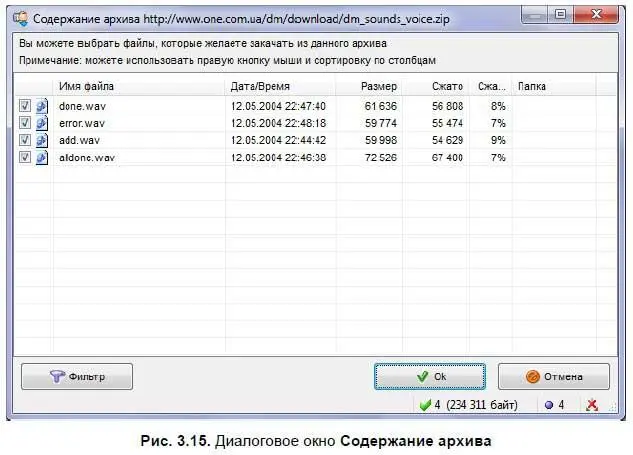выделены файлы, ожидающие загрузки. По окончании загрузки предыдущего файла автоматически происходит переход к следующему файлу, находящемуся в состоянии ожидания, и начинается его закачка. Успешно загруженные файлы выделены голубым цветом и символом

Предупреждающим символом:

выделяются файлы, загрузка которых по каким-либо причинам прервалась. Файлы, загрузка которых принудительно приостановлена и без дополнительного действия пользователя не начнется, сопровождаются символом:

На рис. 3.14 таких файлов три, и различаются они приоритетом загрузки: обычным шрифтом оформлены закачки с обычным приоритетом, полужирным синего цвета — с высоким, а курсивом — с низким. Если одновременно запустить загрузку множества файлов с разными приоритетами, то первыми будут загружены закачки с высоким приоритетом, затем — с обычным и после — с низким приоритетом. В нижней части главного окна программы находится строка состояния, отражающая количество закачек в различных состояниях: загружаемых, ожидающих и приостановленных, а также общую скорость для всех закачек.
В процессе работы программы Download Master вы можете изменять скорость загрузки файлов. Это сделано для того, чтобы пользователь мог более или менее комфортно выполнять другие задачи, связанные с работой в Интернете, например, загружать веб-страницы или закачивать файлы средствами браузера. По умолчанию программа Download Master использует максимальное значение скорости, при котором используется (по возможности) вся полоса пропускания. Также вы можете выбрать среднее или низкое значение скорости. Эти значения устанавливаются автоматически при первом запуске программы и указании вами скорости подключения к Интернету. Кроме того, значения средней и низкой скоростей вы можете изменить самостоятельно в разделе Соединениедиалогового окна Настройки программы(команда меню Инструменты | Настройки). Среднее значение скорости позволяет одновременно с закачкой файлов комфортно работать в Интернете. Низкую скорость закачки удобно использовать в случаях, когда вас устраивает большое время закачки или вы активно работаете в Интернете. Автоматический режим позволяет снижать скорость на время активности пользователя в Интернете и возобновляет максимальную скорость загрузки при простое. Регулируемый режим служит для снижения скорости при сетевой активности указанных пользователем программ, например Internet Explorer, в настройках Download Master. На момент написания книги настройка обоих последних скоростных режимов была невозможна в операционной системе Windows 7.
Теперь я рассмотрю удобную функцию программы при загрузке архивных файлов с расширением zip. Вы можете активировать функцию автоматического просмотра содержимого всех загружаемых zip-архивов в настройках программы, а также принудительно вывести содержимое выбранного zip-файла. В последнем случае следует щелкнуть правой кнопкой мыши на имени файла с расширением zip в списке закачек, а затем выбрать пункт Просмотр ZIP архива. Откроется диалоговое окно Содержание архивасо ссылкой на zip-файл в заголовке (рис. 3.15).
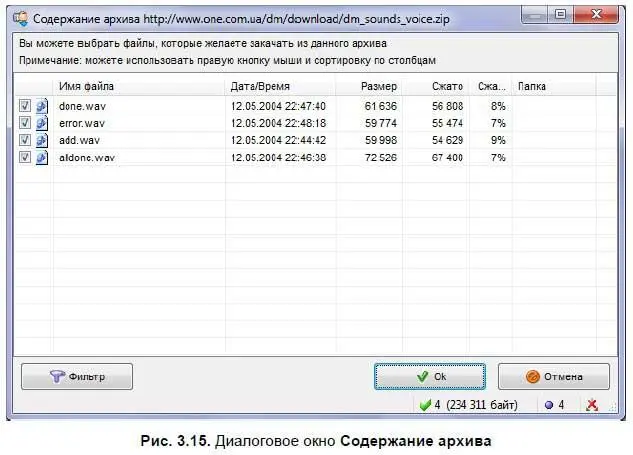
Установив флажки напротив имен файлов, которые требуется закачать, вы можете выбрать файлы для загрузки. Тем самым не придется загружать zip-архив целиком. В дальнейшем загрузка происходит как обычно, только символ закачки будет изменен на:

и в итоге вы получите zip-архив, содержащий не все, а лишь выбранные файлы.
Щелкая правой кнопкой мыши на ссылках в браузере, вы могли обратить внимание, что помимо команды Закачать при помощи Download Masterконтекстное меню содержит еще два пункта, связанных с этим менеджером закачек.
Команда Закачать ВСЕ при помощи Download Masterпозволяет просканировать содержимое открытой веб-страницы и выбрать файлы для загрузки из всех доступных.
ПРИМЕЧАНИЕ.
Если выполнение команды Закачать ВСЕ при помощи Download Masterна вашем компьютере происходит безрезультатно, попробуйте запустить браузер с правами администратора. Для этого нужно щелкнуть правой кнопкой мыши на ярлыке или исполняемом файле программы (например, Internet Explorer) и выбрать пункт Запуск от имени администраторав контекстном меню. Кроме того, данная команда может некорректно работать в 64-разрядных версиях браузера.
Читать дальше
Конец ознакомительного отрывка
Купить книгу